كيفية إنشاء نوع منشور مخصص في ووردبريس
نشرت: 2024-02-21يعد WordPress نظامًا قويًا لإدارة المحتوى (CMS) يوفر العديد من خيارات المرونة والتخصيص.
ومع ذلك، في بعض الأحيان، قد لا تلبي المنشورات والصفحات الافتراضية احتياجاتك.
وهنا يأتي دور أنواع المنشورات المخصصة - فهي تمنحك المفتاح لعرض المحتوى الفريد بالطريقة التي تريدها.
في هذا المنشور خطوة بخطوة، سنرشدك خلال إنشاء نوع منشور مخصص، وشرح المزايا، ومساعدتك في عرضها مثل المحترفين.
لذلك، دون مزيد من اللغط، دعونا نبدأ!
جدول المحتويات
- ما هو نوع المنشور المخصص؟
- لماذا تريد إنشاء نوع منشور مخصص؟
- أنواع منشورات WordPress المخصصة مقابل أنواع منشورات WordPress الافتراضية
- كيفية إنشاء نوع منشور مخصص في ووردبريس
- قم بإنشاء نوع منشور مخصص باستخدام مكون إضافي
- إنشاء نوع منشور مخصص يدويًا
- خاتمة
1 ما هو نوع المنشور المخصص؟
يعد نوع المنشور المخصص طريقة لتحديد نوع جديد من المحتوى في WordPress. بشكل افتراضي، يأتي WordPress مع العديد من أنواع المنشورات، مثل
- دعامات
- الصفحات
- المرفقات
- التنقيحات
- قوائم التنقل
- لغة تنسيق ويب حسب الطلب
- مجموعات التغييرات
ومع ذلك، يمكنك إنشاء نوع منشور مخصص يسمح لك بتسجيل نوع محتوى جديد مع حقول البيانات الخاصة به وواجهة التحرير وخيارات العرض وبنية الرابط الثابت.
على سبيل المثال، قد ترغب في نوع منشور مخصص للشهادات، مع حقول للاقتباس، واسم المؤلف، والشركة. أو يمكنك اختيار نوع منشور حدث مخصص يحتوي على حقول للتاريخ والموقع والصورة وما إلى ذلك.
باستخدام أنواع المنشورات المخصصة، يمكنك إنشاء أنواع المحتوى الخاصة بك بسمات وتصنيفات فريدة.
2 لماذا تريد إنشاء نوع منشور مخصص؟
فيما يلي بعض الأسباب الإضافية التي قد تجعلك ترغب في أنواع منشورات مخصصة في WordPress:
- لتنظيم أنواع مختلفة من المحتوى على موقع الويب الخاص بك.
- للحصول على مزيد من التحكم في عرض المحتوى الخاص بك.
- لتمكين مجموعات مختلفة من الميزات لأنواع مختلفة من المحتوى.
- لإنشاء تخطيط أو وظيفة فريدة لنوع معين من المحتوى.
- لتحسين تجربة المستخدم من خلال تسهيل البحث عن المحتوى والتنقل فيه.
- لتخصيص لوحة إدارة WordPress لأنواع مختلفة من المحتوى.
- لتعزيز تحسين محركات البحث لموقعك على الويب من خلال تنظيم المحتوى الخاص بك بطريقة أكثر فائدة.
3 أنواع منشورات WordPress المخصصة مقابل الافتراضية
الآن بعد أن قمنا بتغطية الأساسيات، دعونا نلقي نظرة على الاختلافات بين أنواع منشورات WordPress المخصصة والافتراضية.
| أنواع المشاركات المخصصة | أنواع المشاركات الافتراضية |
| تم إنشاؤها من قبل المستخدم | محددة مسبقًا بواسطة WordPress |
| يمكن أن يكون لها سمات وتصنيفات فريدة | يقتصر على السمات والتصنيفات الموجودة مسبقًا |
| يوفر المرونة والتخصيص | خيارات التخصيص محدودة |
| يسمح للقوالب والتخطيطات الفريدة | خيارات قالب محدودة |
| يمكن استخدامها لأنواع محتوى محددة | أنواع المحتوى للأغراض العامة |
| يتطلب تثبيت الترميز أو البرنامج المساعد | وظيفة مدمجة |
| يتطلب الإعداد والتكوين اليدوي | جاهزة للاستخدام من خارج منطقة الجزاء |
| يعزز تجربة المستخدم مع المحتوى المنظم | التنسيق القياسي للمحتوى |
4 كيفية إنشاء نوع منشور مخصص في ووردبريس
يمكن إنشاء أنواع منشورات مخصصة في WordPress من خلال استخدام مكون إضافي أو إنشائها يدويًا.
دعونا نستكشف هذه الأساليب بالتفصيل.
4.1 قم بإنشاء نوع منشور مخصص باستخدام مكون إضافي
يوفر استخدام مكون إضافي لإنشاء أنواع منشورات مخصصة حلاً مناسبًا لأولئك الذين يفضلون عدم تعديل التعليمات البرمجية أو البحث عن طريقة أسرع وأبسط.
للبدء، قم بتثبيت وتنشيط المكون الإضافي Custom Post Type UI. يمكنك العثور على تعليمات مفصلة حول كيفية تثبيت مكون WordPress الإضافي في دليلنا خطوة بخطوة.
بمجرد التنشيط، قم بالوصول إلى واجهة مستخدم CPT → قسم إضافة/تحرير أنواع المنشورات من لوحة تحكم WordPress الخاصة بك. سيوجهك هذا إلى علامة التبويب "إضافة نوع منشور جديد".
ضمن علامة التبويب هذه، يمكنك البدء في تخصيص الإعدادات الأساسية . هنا، يمكنك تحديد عنوان URL للمنشور المخصص، والذي يتكون من أحرف أبجدية أو رقمية.
ستحتاج أيضًا إلى تقديم أسماء قوائم الجمع والمفرد لنوع المنشور المخصص الخاص بك.
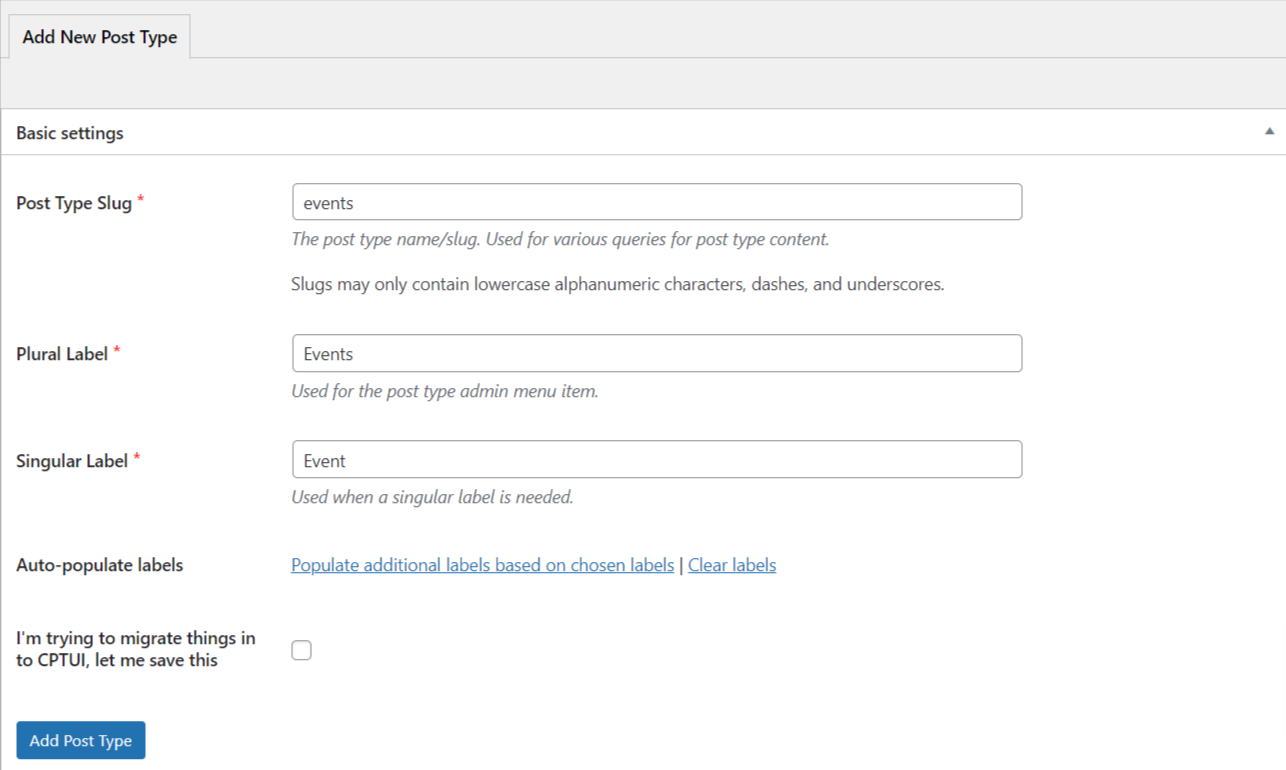
يمكنك النقر فوق رابط تعبئة التصنيفات الإضافية بناءً على التصنيفات المختارة إذا رغبت في ذلك. يؤدي هذا إلى ملء حقول التصنيف الإضافية أدناه تلقائيًا، مما يوفر لك الوقت.
بعد ذلك، يمكنك حفظ تغييراتك بالنقر فوق الزر "إضافة نوع منشور" أو المتابعة إلى الإعداد التالي، قسم " التسميات الإضافية" .
إذا لم تستخدم ميزة الملء التلقائي للتصنيفات، فيمكنك إدخال وصف لنوع منشورك يدويًا وتوفير تصنيفات أخرى.
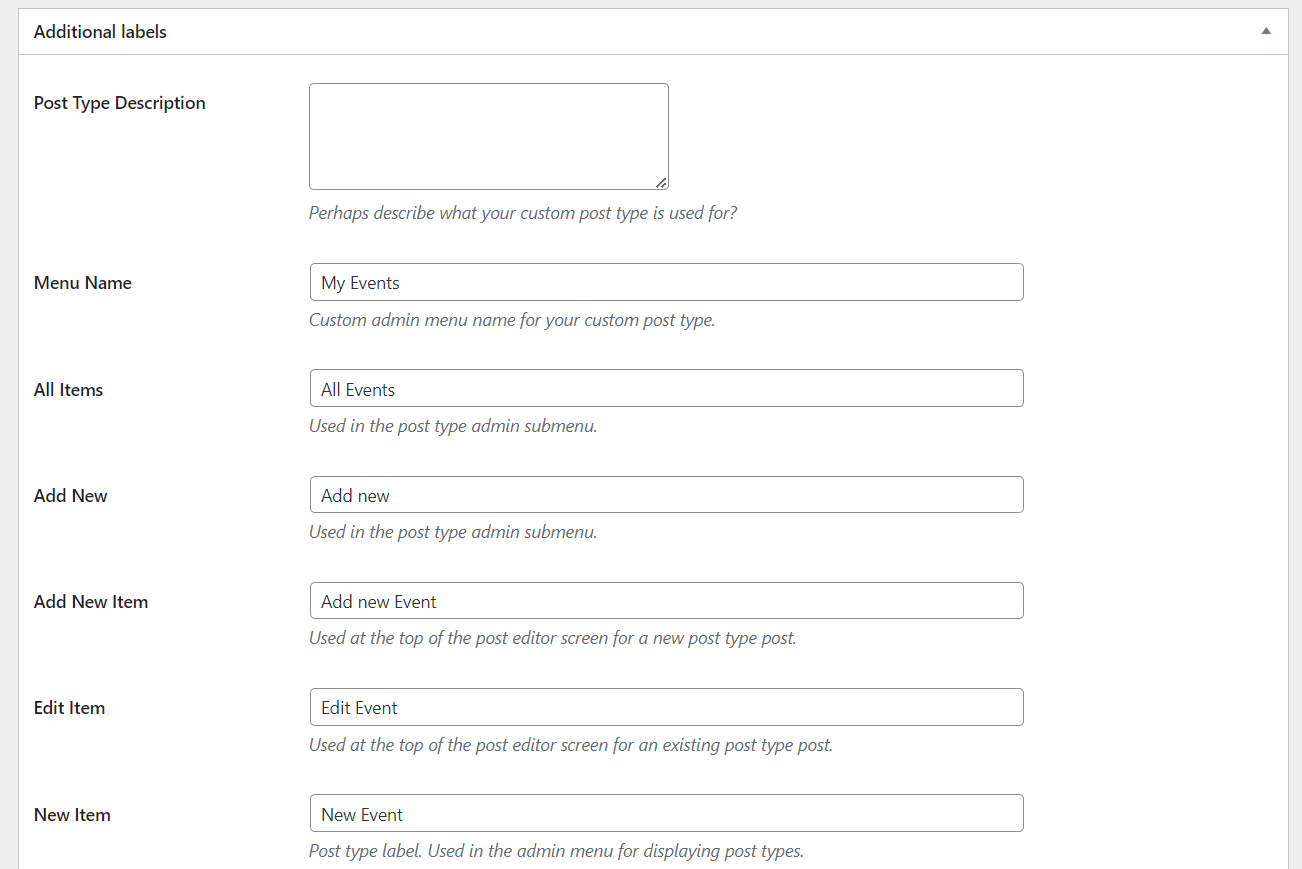
سيتم استخدام هذه التصنيفات عبر واجهة مستخدم WordPress عند إدارة المحتوى ضمن نوع المنشور المعين.
بالانتقال إلى الإعدادات العامة، هذا هو المكان الذي ستقوم فيه بتكوين السمات والهياكل لنوع منشورك المخصص. يرافق كل خيار وصف مختصر لمساعدتك على الاختيار بشكل مناسب.
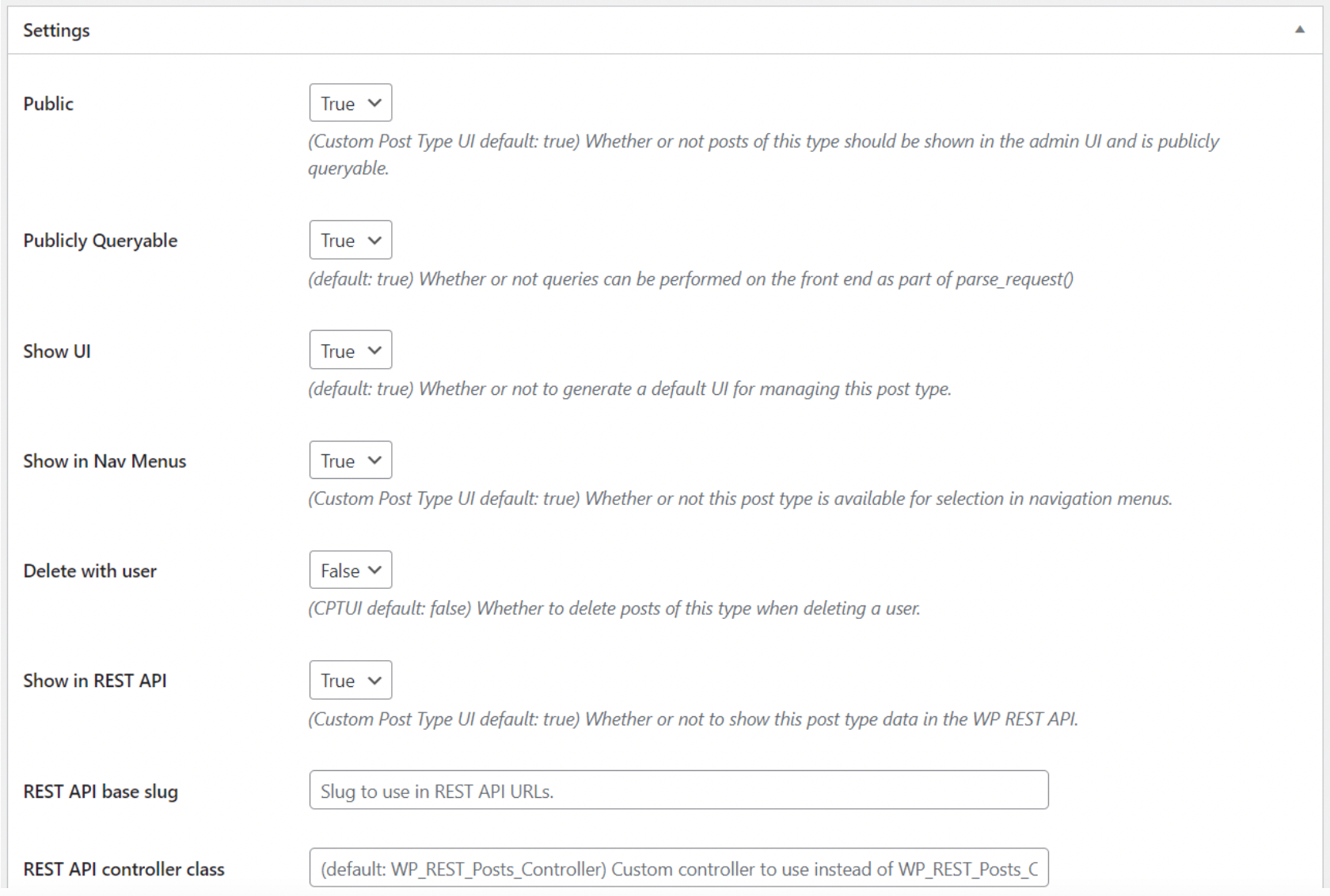
في القسم الأخير من الإعدادات، سترى خيارات الدعم والتصنيف. حدد المربعات الخاصة بالميزات التي تريد أن يدعمها نوع المنشور المخصص الخاص بك، وكرر العملية في قسم التصنيفات .
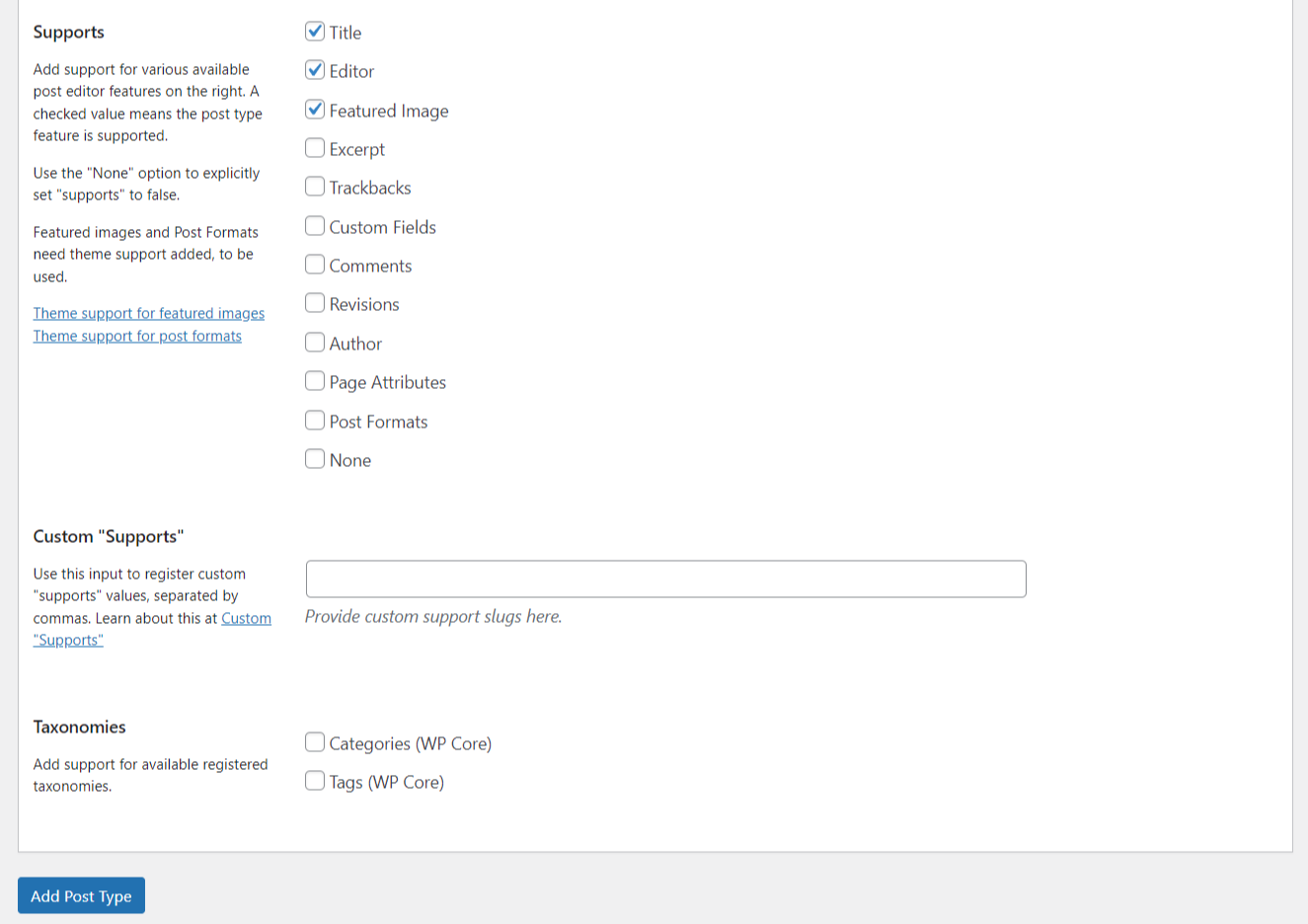
بمجرد أن تصبح راضيًا عن إعداداتك، انقر فوق الزر "إضافة نوع منشور" لحفظ التغييرات.
بعد الحفظ، ستلاحظ أن نوع المنشور المخصص الذي تم إنشاؤه حديثًا معروض كأحد عناصر القائمة في WordPress، كما هو موضح أدناه.

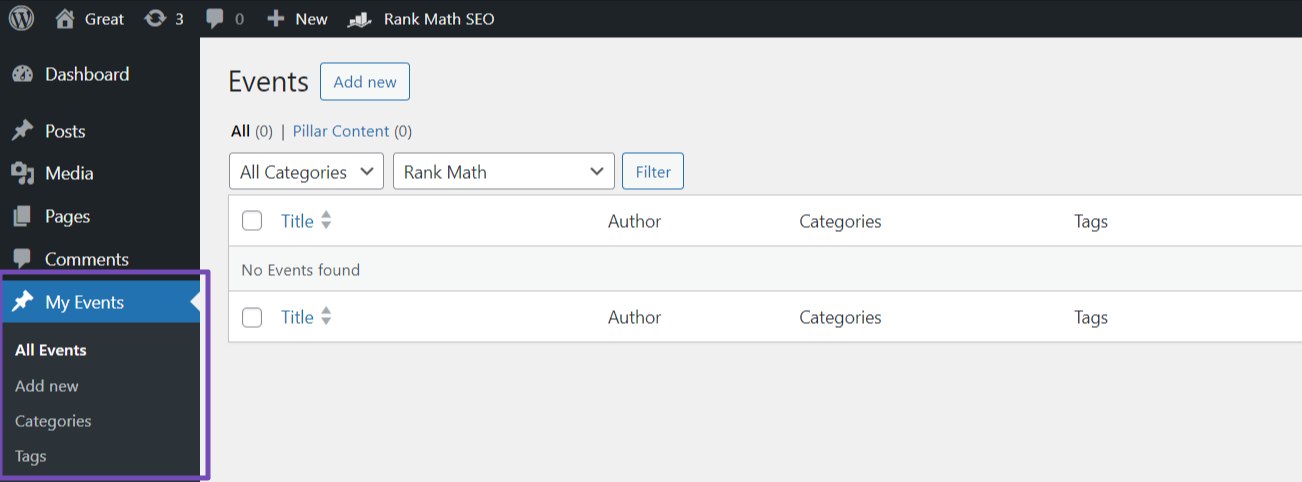
الآن دعونا نناقش الطريقة اليدوية.
4.2 إنشاء نوع منشور مخصص يدويًا
إذا كنت تفضل إنشاء نوع منشور مخصص يدويًا، فهذا يتضمن تحرير ملف function.php الخاص بموضوعك.
عادةً، يمكنك الوصول إلى ملف jobs.php عن طريق الوصول إلى ملفات تثبيت WordPress عبر FTP أو لوحة تحكم WordPress.
ومع ذلك، نظرًا لأنه من الممكن أن تفقد الكود بعد تحديث القالب الخاص بك، فمن المستحسن استخدام مكون إضافي لمقتطفات WordPress مثل WPCode.
للمتابعة، ستحتاج إلى تثبيت وتنشيط المكون الإضافي WPCode.
بمجرد التنشيط، انتقل إلى Code Snippets → Add Snippet في لوحة تحكم WordPress الخاصة بك. قم بتمرير مؤشر الماوس فوق "إضافة الرمز المخصص الخاص بك (مقتطف جديد)،" ثم انقر فوق الزر "استخدام المقتطف" .
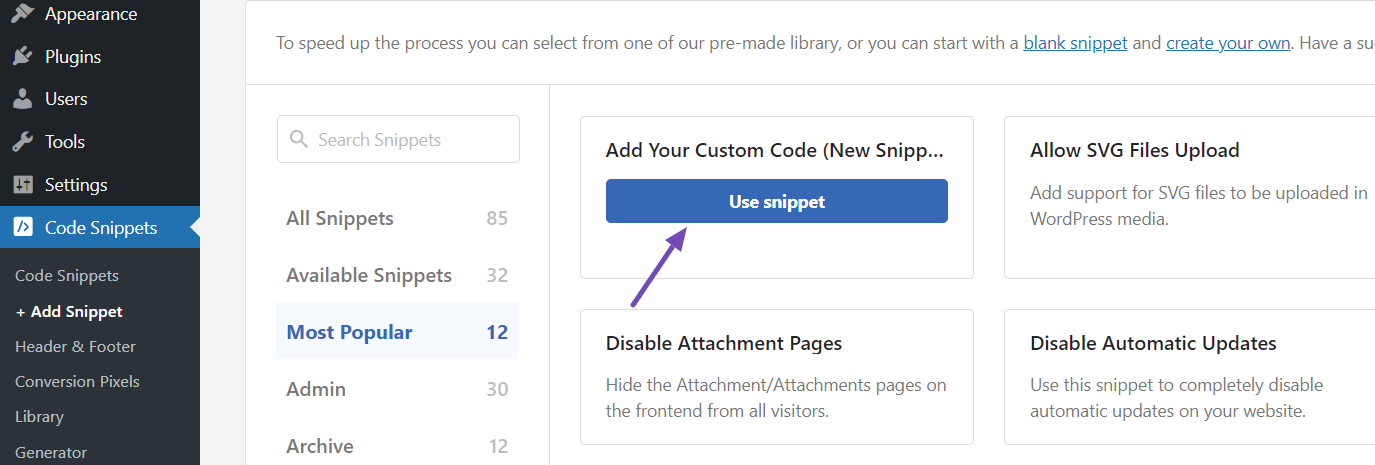
سينقلك هذا إلى صفحة "إنشاء مقتطف مخصص". بعد ذلك، قم بتسمية مقتطفك عنوانًا، وقم بتبديل المفتاح إلى نشط، ثم قم بتغيير نوع الكود إلى PHP Snippet ، كما هو موضح أدناه.
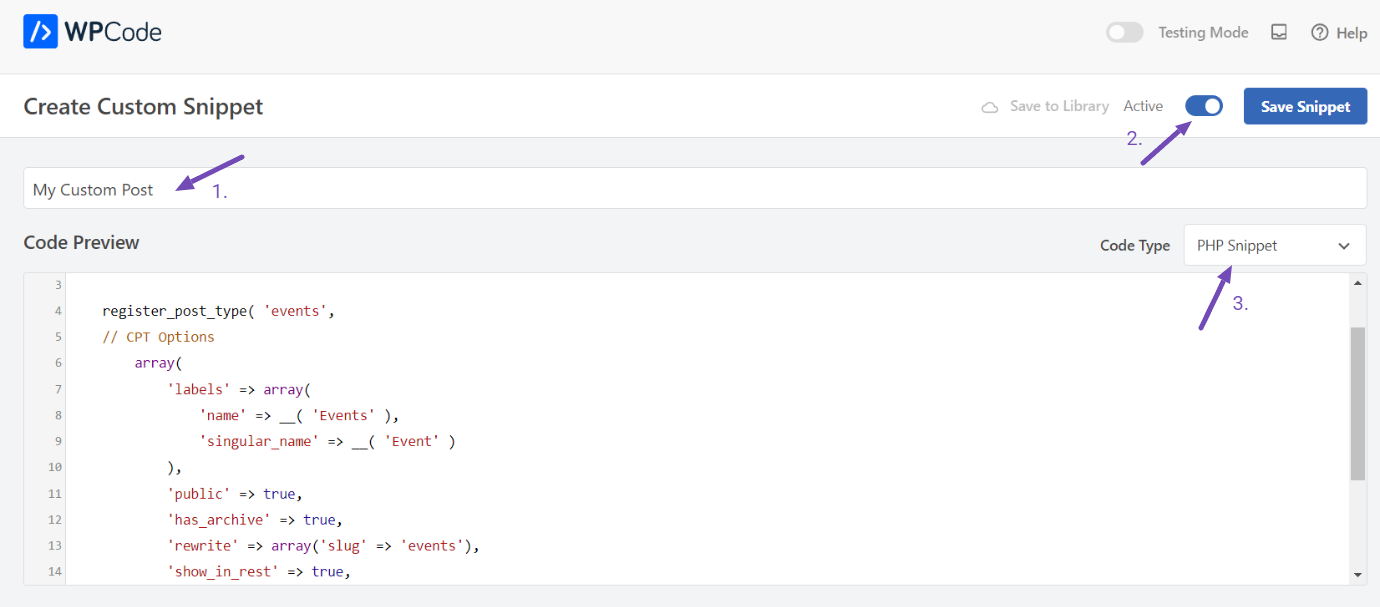
بعد ذلك، قم بلصق الكود التالي في منطقة "معاينة الكود".
// Function to register our custom post type function create_posttype() { register_post_type( 'events', // CPT Options array( 'labels' => array( 'name' => __( 'Events' ), 'singular_name' => __( 'Event' ) ), 'public' => true, 'has_archive' => true, 'rewrite' => array('slug' => 'events'), 'show_in_rest' => true, ) ); } // Hook our function to 'init' add_action( 'init', 'create_posttype' );يقوم الكود المقدم بإنشاء نوع منشور مخصص أساسي يسمى "الأحداث" والذي سيتم عرضه في قائمة المسؤول الخاصة بك ويكون متوافقًا مع أي موضوع.
إذا كنت تحتاج فقط إلى نوع منشور مخصص بسيط، فيمكنك استبدال "الأحداث" و"الأحداث" بالرقم الثابت المطلوب واسم CPT، ثم انقر فوق الزر "تحديث" .
ومع ذلك، إذا كنت بحاجة إلى خيارات إضافية لنوع منشورك المخصص، فيمكنك استخدام الكود التالي بدلاً من الكود السابق.
يعمل هذا الرمز على تحسين نوع المنشور المخصص "للأحداث" بخيارات متنوعة، بما في ذلك دعم المراجعات والصور المميزة والحقول المخصصة والارتباط بتصنيف مخصص يسمى "الموقع".
/* * Creating a function to create our custom post type */ function custom_post_type() { // Set UI labels for Custom Post Type $labels = array( 'name' => _x( 'Events', 'Post Type General Name', 'astra' ), 'singular_name' => _x( 'Event', 'Post Type Singular Name', 'astra' ), 'menu_name' => __( 'Events', 'astra' ), 'parent_item_colon' => __( 'Parent Event', 'astra' ), 'all_items' => __( 'All Events', 'astra' ), 'view_item' => __( 'View Event', 'astra' ), 'add_new_item' => __( 'Add New Event', 'astra' ), 'add_new' => __( 'Add New', 'astra' ), 'edit_item' => __( 'Edit Event', 'astra' ), 'update_item' => __( 'Update Event', 'astra' ), 'search_items' => __( 'Search Event', 'astra' ), 'not_found' => __( 'Not Found', 'astra' ), 'not_found_in_trash' => __( 'Not found in Trash', 'astra' ), ); // Set other options for Custom Post Type $args = array( 'label' => __( 'events', 'astra' ), 'description' => __( 'Event listings', 'astra' ), 'labels' => $labels, // Features this CPT supports in Post Editor 'supports' => array( 'title', 'editor', 'excerpt', 'author', 'thumbnail', 'comments', 'revisions', 'custom-fields', ), // Taxonomy associated with this CPT 'taxonomies' => array( 'location' ), /* A hierarchical CPT is like Pages and can have Parent and child items. A non-hierarchical CPT is like Posts. */ 'hierarchical' => false, 'public' => true, 'show_ui' => true, 'show_in_menu' => true, 'show_in_nav_menus' => true, 'show_in_admin_bar' => true, 'menu_position' => 5, 'can_export' => true, 'has_archive' => true, 'exclude_from_search' => false, 'publicly_queryable' => true, 'capability_type' => 'post', 'show_in_rest' => true, ); // Registering the Custom Post Type register_post_type( 'events', $args ); } /* Hook into the 'init' action so that the function containing our CPT registration is not unnecessarily executed. */ add_action( 'init', 'custom_post_type', 0 ); في هذا الكود، يتم تعيين قيمة نوع المنشور الهرمي المخصص على false . لجعل نوع المنشور المخصص يظهر مثل الصفحات بدلاً من المنشورات، يمكنك تغيير هذه القيمة إلى true .
مجال النص المستخدم في الكود هو "أسترا". لذلك، لاستخدام المجال النصي الخاص بموضوعك إذا كان يدعم الترجمة، انتقل إلى Appearance → Theme File Editor في لوحة الإدارة.
كما هو موضح أدناه، انتقل إلى style.css لرؤية المجال النصي الخاص بموضوعك.

تذكر أن تبقي الكود الذي تريده نشطًا في البرنامج المساعد WPCode وانقر فوق الزر "تحديث" بعد إجراء التغييرات.
ملحوظة: تجنب دمج مقتطفين يسجلان نفس نوع المنشور المخصص، مما يتسبب في حدوث أخطاء في WordPress. للحصول على أنواع منشورات إضافية، أنشئ مقتطفًا جديدًا لكل منها.
5. الخلاصة
يمكن أن تؤدي إضافة أنواع منشورات مخصصة إلى موقع WordPress الخاص بك إلى تحسين وظائفه وتنظيمه بشكل كبير.
باتباع الخطوات الواردة في هذا الدليل، يمكنك بسهولة إنشاء أنواع منشورات مخصصة تلبي احتياجاتك الخاصة.
هذه بعض النصائح لمساعدتك:
- ضع جمهورك في الاعتبار عند تصميم أنواع المنشورات المخصصة. تأكد من سهولة تحديد موقعها والتنقل فيها وفهمها.
- لا تتردد في تجربة تكوينات مختلفة للعثور على ما يناسب موقع الويب الخاص بك بشكل أفضل.
- قبل تطبيق أي تعليمات برمجية على موقع الويب المباشر الخاص بك، يوصى باختباره على بيئة مرحلية لتجنب المشكلات المحتملة.
- قم دائمًا بعمل نسخة احتياطية لموقع الويب الخاص بك قبل إجراء أي تغييرات للتأكد من أنه يمكنك استعادته إذا لزم الأمر.
مع هذا، يمكنك الارتقاء بموقع WordPress الخاص بك إلى آفاق جديدة بالجهد والتجريب.
إذا وجدت هذا المنشور مفيدًا، فيرجى مشاركة تعليقاتك عبر التغريد على @rankmathseo.
